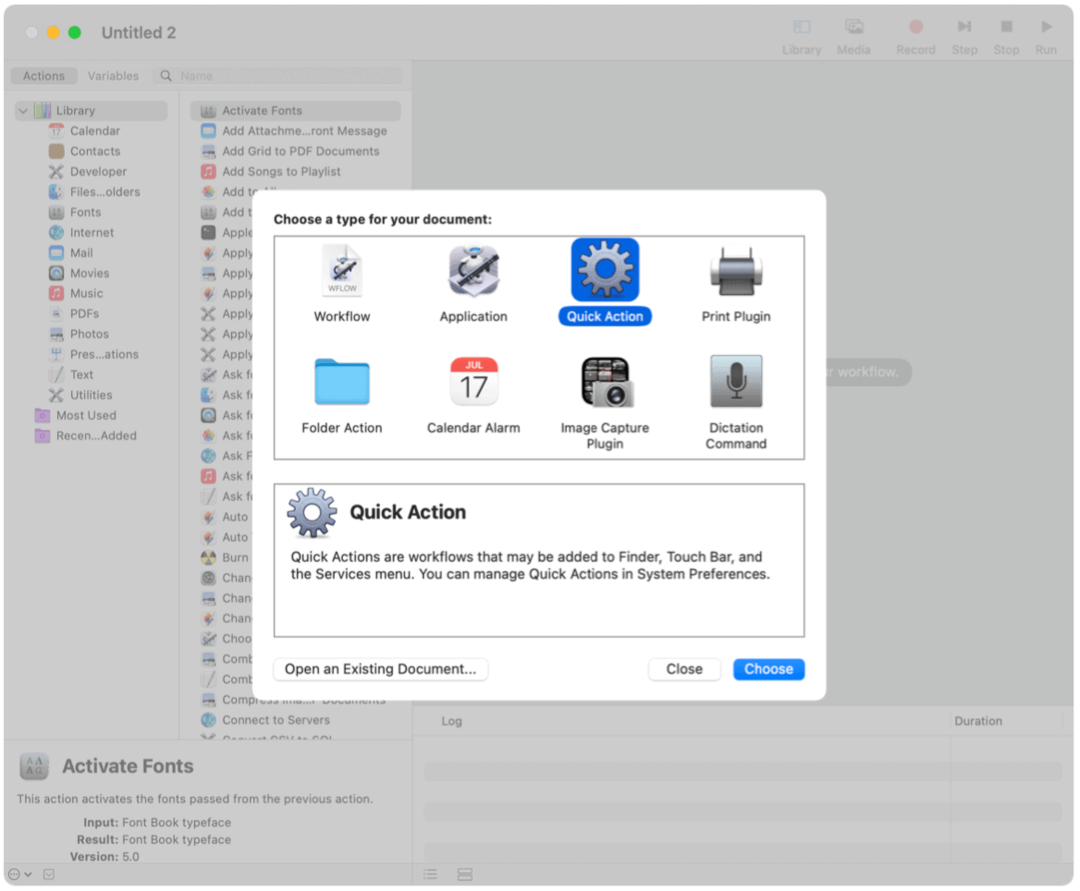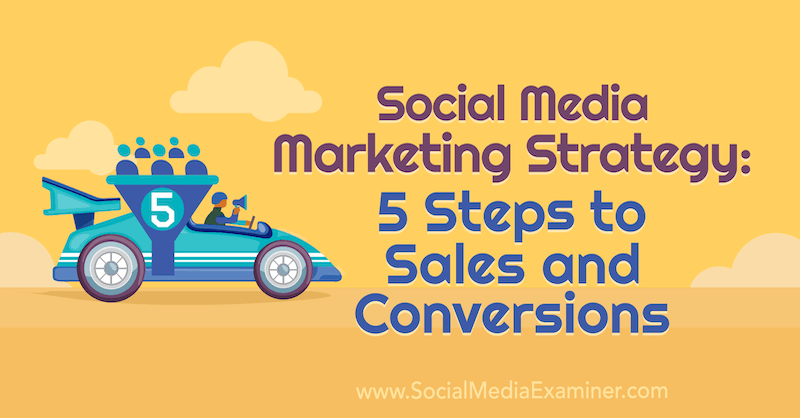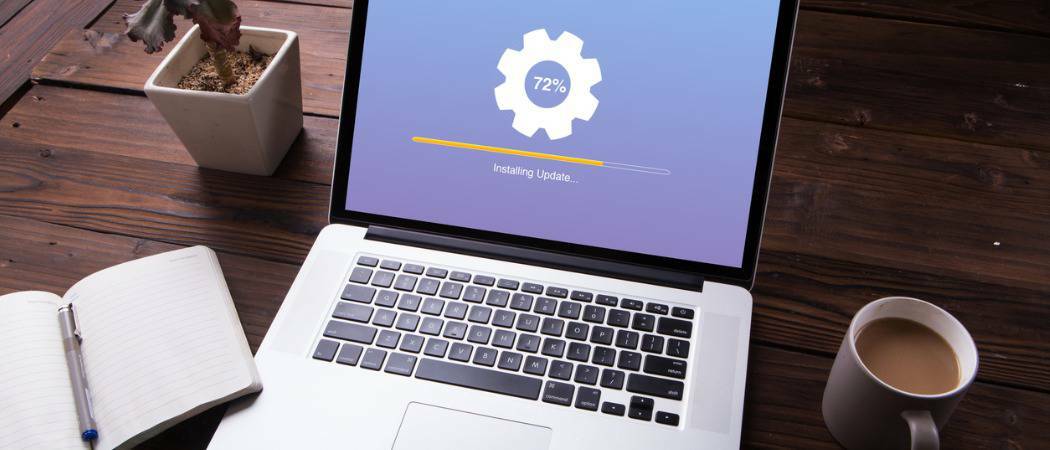Ultima actualizare la

Utilizați Responderul de vacanță pentru a vă configura mesajul în afara biroului în Gmail. Puteți activa funcția online sau dispozitivul dvs. mobil.
Când veți fi departe și nu puteți sau nu doriți să răspundeți la e-mailuri, puteți configura un răspuns „în afara biroului” în Gmail. Numit oficial Responder de vacanță, îi puteți informa pe cei care vă trimit e-mailuri că nu vor răspunde o perioadă de timp.
Un avantaj plăcut al Responderului de vacanță Gmail este că îl puteți configura fie pe site-ul Gmail, fie în aplicația Gmail de pe dispozitivul dvs. mobil. Deci, dacă uitați să activați funcția înainte de a pleca, puteți face acest lucru din mers.
Cum să configurați Responderul de vacanță în Gmail online
Pentru a configura online răspunsul dvs. în afara biroului, mergeți la Site-ul Gmail și conectați-vă dacă este necesar.
- Apasă pe Angrenaj pictogramă din dreapta sus și selectați Vedeți toate setările în bara laterală.
- Alege General fila din partea de sus și apoi derulați până în partea de jos.
- În secțiunea Responder de vacanță, bifați opțiunea pentru Răspuns pentru vacanță activat. Apoi completați detaliile, inclusiv Prima zi (data la care doriți să înceapă) și opțional Ultima zi. Dacă preferați să lăsați Ultima zi necompletată, puteți opri Responderul de vacanță la întoarcere.
- Introduceți fișierul Subiect si al tau Mesaj.
- Dacă doriți doar să trimiteți răspunsul automat la Contacte, bifați caseta respectivă.
- Clic Salvează modificările.
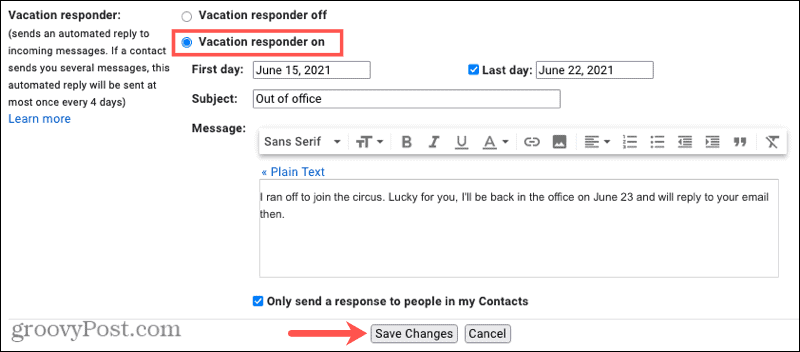
Pentru a dezactiva Responderul de vacanță, revizuiți această secțiune din setările Gmail și selectați Răspunsul de vacanță este oprit.
Cum să configurați Responderul de vacanță în aplicația mobilă Gmail
Puteți configura răspunsul în afara biroului în aplicația Gmail de pe Android, iPhone și iPad de asemenea. Acest lucru este convenabil dacă nu reușiți să faceți acest lucru pe site-ul web înainte de a ieși.
- Apasă pe meniul pictogramă din stânga sus, derulați în jos și selectați Setări.
- Alegeți contul pe care doriți să îl utilizați dacă aveți mai multe. Puteți configura Responderul de vacanță în același mod pentru fiecare cont separat, dacă este necesar.
- Mergeți în jos și selectați Răspuns la vacanță.
- Activați comutatorul pentru a activa funcția.
- Completați detaliile așa cum ați face online introducând prima zi, opțional ultima zi, subiectul și mesajul dvs.
- Pentru a trimite răspunsul numai celor din lista dvs. de contacte Google, marcați această opțiune în partea de jos.
- Atingeți Terminat pe Android sau Salvați pe iPhone și iPad.
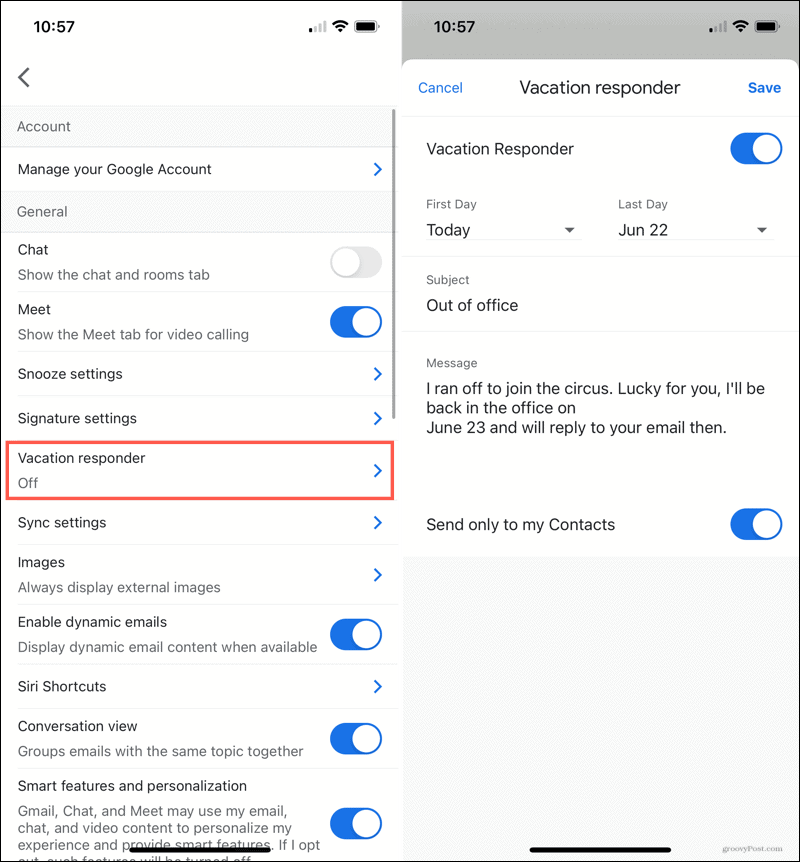
Pentru a opri Responderul de vacanță, reveniți la această secțiune din Setările Gmail și dezactivați comutatorul pentru Răspuns la vacanță.
Cum funcționează răspunsul de vacanță Gmail
- Gmail Vacation Responder se sincronizează cu contul dvs., astfel încât să puteți activa, dezactiva și modifica detaliile de pe site sau din aplicația mobilă.
- Răspunsurile automate încep la ora 12:00 în prima zi. Dacă utilizați ultima zi, răspunsurile se termină la 23:59 la data respectivă, cu excepția cazului în care opriți răspunsul înainte de timp.
- Răspunsurile sunt trimise în mod normal oamenilor o dată, prima dată când vă trimit prin e-mail. Excepțiile includ:
- Când aceeași persoană vă trimite din nou un e-mail patru zile mai târziu, iar cel care răspunde este încă activ.
- Când editați răspunsul în perioada de timp în afara biroului.
- daca tu au înființat semnături, acestea vor fi afișate sub mesajul dvs. de răspuns de vacanță.
- E-mailurile care ajung în dosarul dvs. de spam sau care fac parte dintr-o listă de e-mail nu vor primi un răspuns automat.
Anunțați clienții, clienții și colegii să știe că sunteți în afara biroului
Anunțarea persoanelor care vă trimit prin e-mail că nu veți răspunde la ele pentru o perioadă de timp este nu numai politică, ci poate fi esențială dacă utilizați contul dvs. Gmail pentru afaceri. Așadar, amintiți-vă să vă configurați un Responder de vacanță în afara biroului pentru următoarea dvs. escapadă, vacanță sau perioada de timp.
O altă modalitate de a-i informa pe ceilalți că sunteți plecat este prin configurarea modului în afara biroului în Google Calendar.
Cum se șterge memoria cache Google Chrome, cookie-urile și istoricul navigării
Chrome face o treabă excelentă de a stoca istoricul de navigare, memoria cache și cookie-urile pentru a optimiza performanțele browserului dvs. online. Așa este cum să ...
Potrivirea prețurilor în magazin: Cum să obțineți prețuri online în timp ce faceți cumpărături în magazin
Cumpărarea în magazin nu înseamnă că trebuie să plătiți prețuri mai mari. Datorită garanțiilor de potrivire a prețurilor, puteți obține reduceri online în timp ce faceți cumpărături în ...
Cum să faceți cadou un abonament Disney Plus cu un card cadou digital
Dacă v-ați bucurat de Disney Plus și doriți să îl împărtășiți cu alții, iată cum să cumpărați un abonament cadou Disney + pentru ...
Ghidul dvs. pentru partajarea documentelor în Documente, Foi de calcul și Prezentări Google
Puteți colabora cu ușurință cu aplicațiile web de la Google. Iată ghidul dvs. pentru partajarea în Documente, Foi de calcul și Prezentări Google cu permisiunile ...